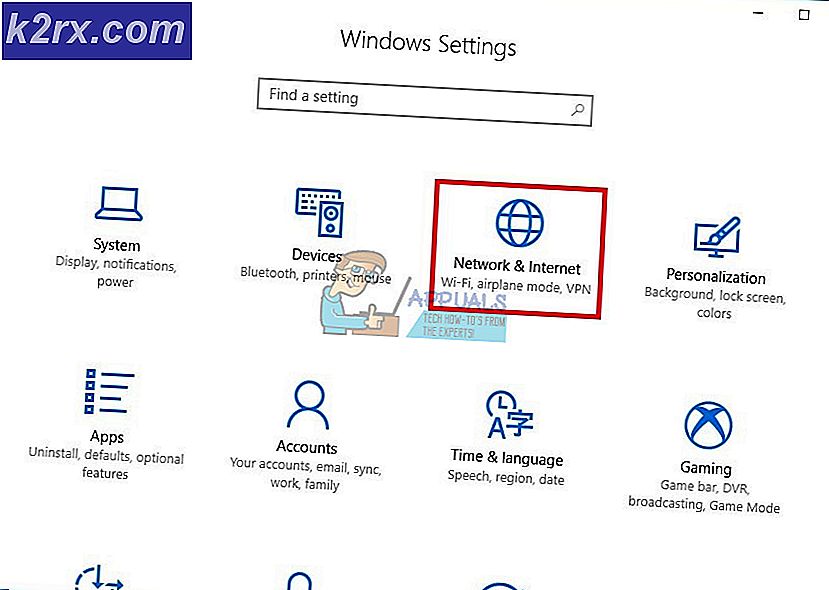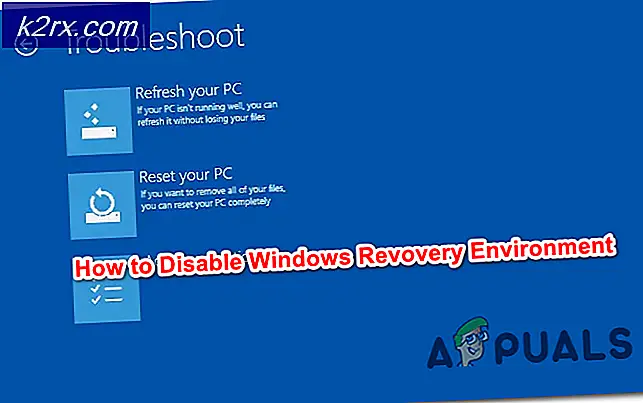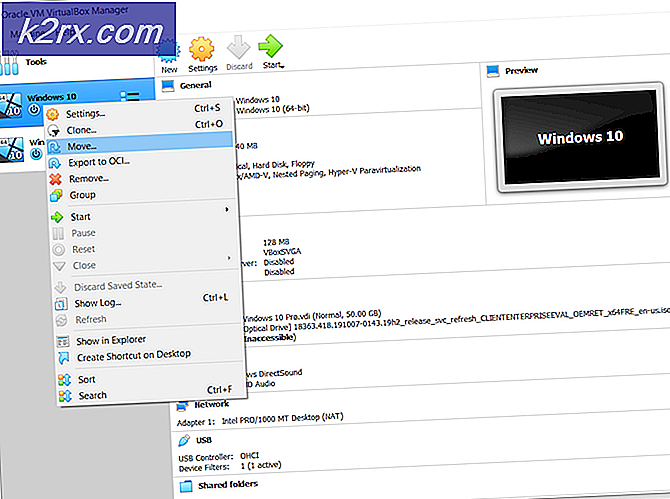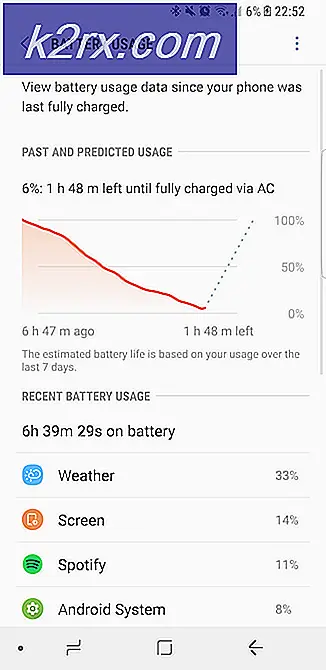Update: Microsoft Edge öffnet zwei Windows
Eine Reihe von Windows 10-Benutzern haben ein Problem gemeldet, bei dem Microsoft Edge beim Öffnen zwei neue Instanzen von sich selbst erstellt. Seltsamerweise tritt dieses Problem nur bei Benutzern auf, die Microsoft Edge so eingestellt haben, dass beim Start eine leere Seite geöffnet wird. Microsoft Edge öffnet schließlich zwei neue Instanzen von sich selbst, die beide leere Seiten anzeigen. Dies wäre kein allzu großes Problem, da betroffene Benutzer die zusätzliche Instanz von Microsoft Edge einfach schließen können. Das ist jedoch nicht der Fall - Microsoft Edge erstellt zwei neue Instanzen von sich selbst, von denen nur eine geschlossen werden kann. Die andere Instanz von Microsoft Edge wird nur geschlossen, wenn ein betroffener Benutzer sie mit dem Task-Manager schließt.
PRO TIPP: Wenn das Problem bei Ihrem Computer oder Laptop / Notebook auftritt, sollten Sie versuchen, die Reimage Plus Software zu verwenden, die die Repositories durchsuchen und beschädigte und fehlende Dateien ersetzen kann. Dies funktioniert in den meisten Fällen, in denen das Problem aufgrund einer Systembeschädigung auftritt. Sie können Reimage Plus herunterladen, indem Sie hier klickenDies ist ein ziemlich bedeutendes Problem, da eine zusätzliche Instanz von Microsoft Edge - eine, die mit normalen Mitteln nicht geschlossen werden kann - dennoch eine Belastung für den Speicher eines betroffenen Benutzers darstellen kann und auch ziemlich lästig sein kann. Zum Glück ist die Lösung für dieses Problem genauso einfach wie das Problem selbst. Wenn Sie zu den zahlreichen Windows 10-Benutzern gehören, die dieses Problem haben, können Sie das Problem beheben, indem Sie Microsoft Edge einfach so konfigurieren, dass es auf einer bestimmten Website wie der Google-Website geöffnet wird. Um dies zu tun, müssen Sie:
Starten Sie Microsoft Edge.
Klicken Sie auf
Klicke auf Einstellungen .
Werfen Sie einen Blick auf diese Einstellungen und passen Sie sie Ihren Wünschen an.
PRO TIPP: Wenn das Problem bei Ihrem Computer oder Laptop / Notebook auftritt, sollten Sie versuchen, die Reimage Plus Software zu verwenden, die die Repositories durchsuchen und beschädigte und fehlende Dateien ersetzen kann. Dies funktioniert in den meisten Fällen, in denen das Problem aufgrund einer Systembeschädigung auftritt. Sie können Reimage Plus herunterladen, indem Sie hier klicken